随着网络安全意识的增强,定期更改路由器登录密码成为一项重要的安全措施。本文将为您详细解说如何修改路由器的登录密码,帮助您保护家庭网络的安全。为什么...
2025-05-24 18 路由器
在当今数字化时代,路由器作为家庭和办公网络的核心设备,其作用不可或缺。正确连接和管理路由器网段是确保网络稳定运行的前提。本文将详细介绍路由器网段连接步骤,并提供一些高效的管理技巧,帮助你轻松掌握路由器设置,确保网络通畅无阻。
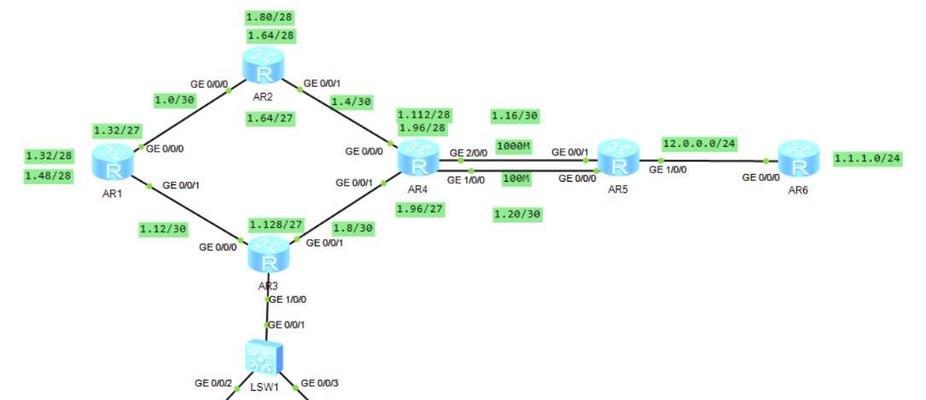
1.1确定路由器连接位置
应选择一个位置适中、信号覆盖范围广的地方放置路由器,以确保全屋或整个办公室的网络信号覆盖。
1.2准备工作
在连接路由器之前,请确保已准备好所有必要的硬件,包括路由器、调制解调器(Modem)、网线以及电源适配器。同时,确认互联网服务提供商(ISP)已经开通服务。
1.3连接调制解调器与路由器
步骤1:将调制解调器的输出端口通过网线连接至路由器的WAN(广域网)端口。
步骤2:连接电源,先开启调制解调器,等待一会儿再开启路由器。
步骤3:使用电脑或手机搜索并连接到路由器默认的无线网络(SSID),初始密码通常在路由器底部标签上。
1.4配置路由器
步骤1:打开浏览器,输入路由器的IP地址(通常为192.168.1.1或192.168.0.1),进入管理界面。
步骤2:输入默认的登录用户名和密码(通常在路由器底部标签上)。
步骤3:在设置向导中选择“PPPoE”连接方式(如果你是通过宽带拨号上网),输入ISP提供的账号和密码。
步骤4:设置无线网络的SSID和密码,以供其他设备连接。
1.5网络测试
完成设置后,使用设备连接到新设置的无线网络,访问互联网以测试网络是否能够正常工作。

2.1定期更改管理密码
为了网络安全,建议定期更改路由器的管理密码,避免使用默认密码。
2.2更新固件
保持路由器固件更新,以获得最新的功能改进和安全补丁。
2.3管理无线网络安全
更改无线网络密码:定期更换强密码,增强网络安全。
开启网络加密:通常使用WPA2或WPA3加密标准。
隐藏SSID广播:通过隐藏网络名称减少被发现的可能性。
2.4管理网络设备
设备访问控制:设置设备访问权限,防止未知设备连接。
访客网络:为访客设置专用的无线网络。
2.5监控网络使用情况
查看已连接设备:定期检查连接到路由器的设备列表。
使用流量监控:查看哪些应用和设备消耗了最多的数据流量。
2.6防止网络攻击
启用防火墙:保护网络不受外部攻击。
定期检查入侵检测系统:监控并防范可疑行为。
2.7远程管理
如果需要,可开启路由器的远程管理功能,但务必注意安全性。
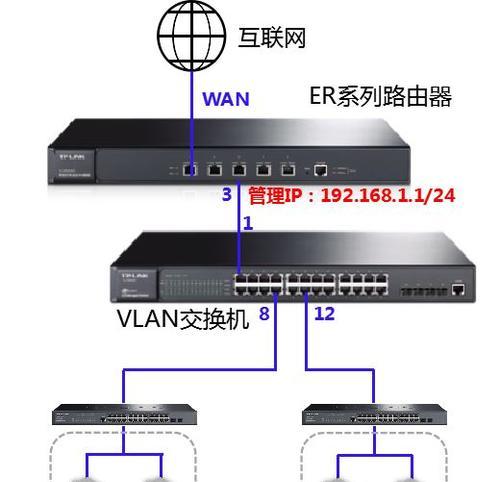
3.1如何解决路由器连接速度慢的问题?
检查信号强度:信号弱可能是导致速度慢的原因之一,尝试更换路由器位置。
升级宽带套餐:如果是宽带速度限制,请联系ISP升级套餐。
检查是否有设备占用大量带宽:使用流量监控功能来识别并限制这些设备。
3.2如何防止他人蹭网?
设置复杂的密码:使用难以猜测的密码。
开启MAC地址过滤:只允许特定设备连接到网络。
关闭WPS功能:WPS虽然方便,但安全性较低。
3.3如何找回忘记的路由器登录密码?
通常需要重置路由器到出厂设置,然后使用默认登录信息重新登录进行设置。
正确连接和管理路由器网段对于保证网络的稳定性和安全性至关重要。通过遵循本文的步骤和技巧,即使是对技术不太熟悉的用户也能轻松管理自己的网络环境。记得定期检查和更新设置,保持网络的高效和安全运行。
标签: 路由器
版权声明:本文内容由互联网用户自发贡献,该文观点仅代表作者本人。本站仅提供信息存储空间服务,不拥有所有权,不承担相关法律责任。如发现本站有涉嫌抄袭侵权/违法违规的内容, 请发送邮件至 3561739510@qq.com 举报,一经查实,本站将立刻删除。
相关文章

随着网络安全意识的增强,定期更改路由器登录密码成为一项重要的安全措施。本文将为您详细解说如何修改路由器的登录密码,帮助您保护家庭网络的安全。为什么...
2025-05-24 18 路由器

在现代社会,网络连接是日常生活不可或缺的一部分。聂象头(CatV)作为一种新型的网络传输介质,在与路由器通信的过程中也逐渐走入了人们的视野。本文将详细...
2025-05-23 12 路由器

在日常生活中,网络已经成为了我们不可或缺的一部分,而路由器作为家庭网络的核心设备,承担着至关重要的角色。当您遇到连不上路由器的问题时,可能会感到束手无...
2025-05-22 11 路由器

在数字化时代,拥有稳定的网络连接是日常生活中不可或缺的一部分。连接到互联网通常需要经过一系列的设置,尤其是在使用有线连接时。本文将为您详细解析如何通过...
2025-05-20 23 路由器
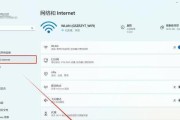
在数字时代,路由器作为家庭和办公室网络的重要组成部分,其稳定性和安全性至关重要。如果您的天色(Tengshi)品牌路由器出现性能下降或故障,重置路由器...
2025-05-10 15 路由器

睿捷家用路由器性能评测:全方位解读与用户反馈随着家庭网络需求的增加,家用路由器的选择变得尤为重要。睿捷家用路由器以其出色的性能和稳定连接备受关注。...
2025-05-10 15 路由器